Creare un contatto nel sistema CRM da Copilot per le vendite
Se non esiste un contatto esterno nel tuo CRM, crea un contatto nel CRM direttamente da Copilot per le vendite.
Suggerimento
Inserisci l'indirizzo e-mail del contatto nel seguente formato quando componi un'e-mail o un invito a una riunione: Nome Cognome <indirizzo e-mail>. Se lo fai, gli elementi corrispondenti nel modulo di contatto CRM si compilano automaticamente.
Per creare un contatto:
Nel riquadro Copilot per le vendite, passa il mouse su un contatto non salvato, quindi seleziona Aggiungi a (CRM).
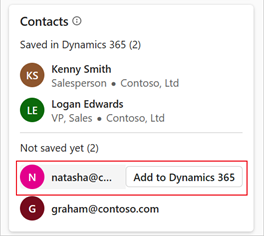
Nel modulo Nuovo contatto, aggiungi le informazioni richieste, quindi seleziona Salva.
Nota
Se il tuo amministratore ha disabilitato la creazione di record inline, il modulo Nuovo contatto si apre nel tuo CRM per inserire i dettagli. Ulteriori informazioni: Configurare la creazione di un nuovo contatto
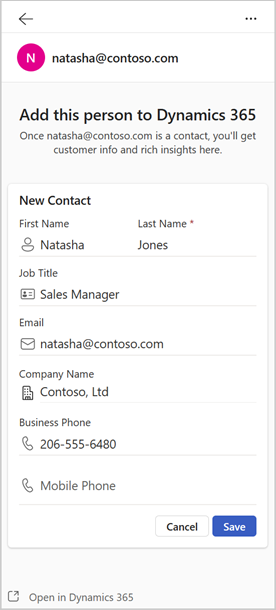
Nota
Puoi anche aprire il modulo di contatto nel tuo CRM. Seleziona Apri in (CRM), quindi inserisci i dettagli.
Copilot per le vendite connette automaticamente il nuovo contatto CRM al tuo contatto esterno.
Importante
Con l'implementazione della funzionalità di creazione globale in Copilot per le vendite, la creazione dei contatti potrebbe non riuscire quando si utilizza il processo di creazione dei contatti esterno. Per continuare a creare contatti in CRM, esegui i seguenti passaggi nelle impostazioni di amministrazione di Teams:
- Vai a Impostazioni>Ambiente>Moduli>Contatto.
- Seleziona una delle seguenti opzioni:
- Creare nuovi record all'interno di Copilot per le vendite
- Creare nuovi record aprendo Salesforce da un collegamento
- Salva le impostazioni e crea nuovamente il contatto.
Firma disponibile in un messaggio e-mail
Se apri il riquadro Copilot per le vendite da un messaggio e-mail in arrivo che contiene la firma del mittente e aggiungi il contatto al CRM, Copilot per le vendite precompila i dettagli di contatto in base alla firma ed evidenzia i campi popolati. Puoi aggiornare le informazioni e selezionare Salva.
Questa funzionalità è disponibile solo per le e-mail nelle lingue supportate.
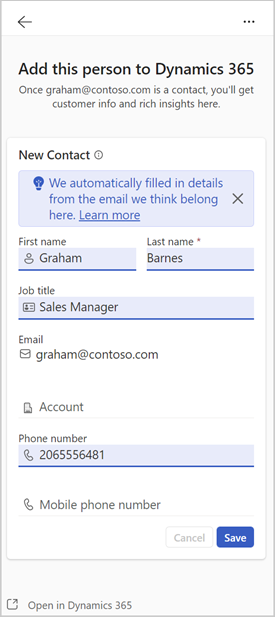
Aggiungi nuovi contatti salvati tramite azioni CRM rapide nei banner e-mail
Quando leggi, componi o rispondi a messaggi e-mail con contatti esterni nei campi Da, A o Cc, puoi aggiungere nuovi contatti al tuo CRM utilizzando azioni rapide di CRM nel messaggio banner.
Quando leggi un'e-mail da contatti esterni e hai almeno un contatto nel thread di posta elettronica non salvato nel CRM, il messaggio banner nella parte superiore dell'e-mail include un'azione che puoi utilizzare per aggiungere nuovi contatti. Attualmente, i messaggi del banner in questo scenario sono disponibili su fino a due e-mail esterne per utente per giorno. Se non desideri disattivare questi banner, chiedi al tuo amministratore di disattivarli.
Quando componi un'e-mail, crei un invito a una riunione o rispondi a un'e-mail o a un invito a una riunione da contatti esterni e hai almeno un contatto nel thread di posta elettronica non salvato nel CRM, il messaggio banner nella parte superiore dell'e-mail include un'azione che puoi utilizzare per aggiungere nuovi contatti. Il messaggio banner in questo scenario viene visualizzato per ogni messaggio e-mail che contiene contatti esterni.
Apri un'e-mail con contatti esterni.
Nel messaggio banner seleziona Aggiungi contatto o Aggiungi contatti.
Nel riquadro Copilot per le vendite, passa il mouse su un contatto non salvato, quindi seleziona Aggiungi. Se il supporto per i lead è abilitato nel tuo ambiente, puoi scegliere di aggiungerlo come lead o contatto.
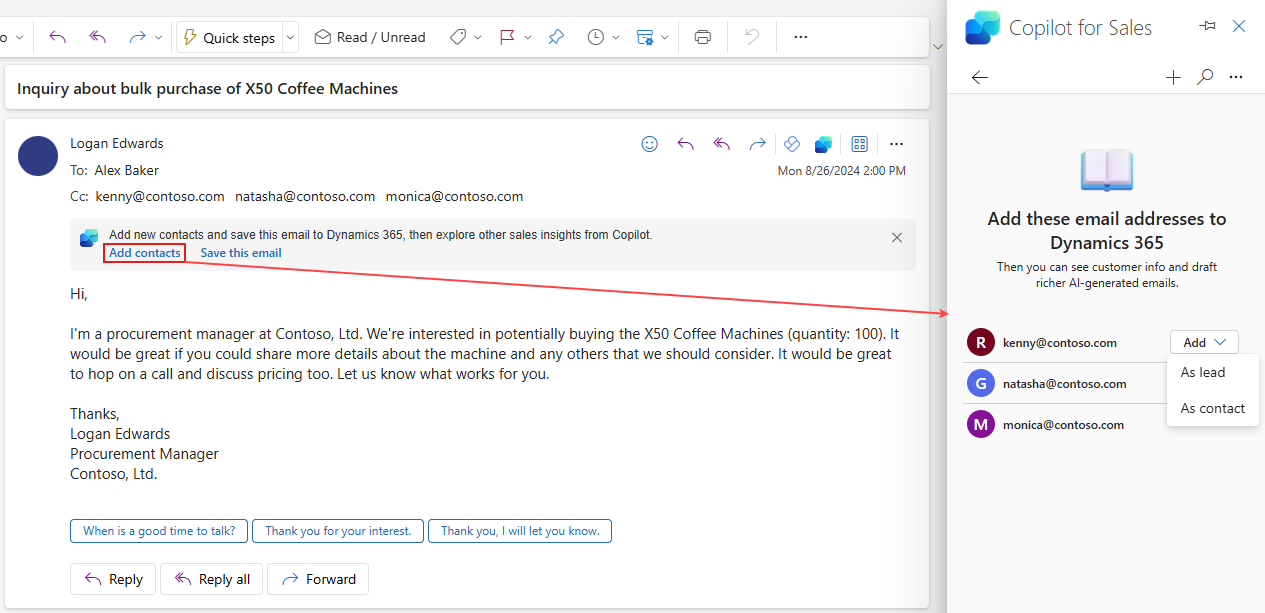
Nel modulo Nuovo contatto o Nuovo lead, aggiungi le informazioni obbligatorie, quindi seleziona Salva.
Informazioni correlate
Creare un nuovo record nel sistema CRM da Copilot per le vendite
Configura la creazione di un nuovo record